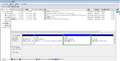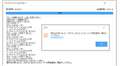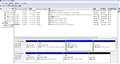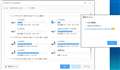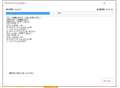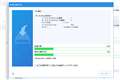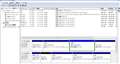このページのスレッド一覧(全266スレッド)![]()
| 内容・タイトル | ナイスクチコミ数 | 返信数 | 最終投稿日時 |
|---|---|---|---|
| 8 | 42 | 2019年5月24日 14:16 | |
| 3 | 4 | 2019年5月18日 03:54 | |
| 5 | 2 | 2018年12月13日 21:51 | |
| 2 | 15 | 2016年5月21日 15:11 | |
| 1 | 2 | 2015年12月23日 15:48 | |
| 5 | 4 | 2014年12月11日 13:22 |
- 「質問の絞込み」の未返信、未解決は最新1年、解決済みは全期間のクチコミを表示しています
ノートパソコン > Lenovo > Lenovo G580 26897SJ
SSDに換装後、作成したリカバリーディスクでリカバリーをしようとするとonekey recoveryの画面で「空き容量が不足しています」と表示され、先に進めません。
口コミより、Easeus Todo BackupでOS移行ディスクを作成して移行してみて下さいとのことですが、Easeus Todo BackupでOS移行ディスクの作成方法をパソコン初心者でもわかるように教えてくださいませ(o^―^o)
![]() 0点
0点
HDDとSSD、そえぞれの容量は幾つですか?
HDDから起動して、ディスクの管理のスクリーンショットを
撮ってアップしてください。
書込番号:22674419
![]() 0点
0点
>あずたろうさん、さっそくのURLどうもありがとうございます。よく読みましたが、どれをどうするのかまったく、ちんぷんかんぷんです、すみません。悔しいですよ。
書込番号:22674590
![]() 0点
0点
>猫猫にゃーごさん
HDDを戻して、スクショしてましたら、返事遅れました、すみませんです。
HDD;500GB SSD;240GB
SSDは、Transcend 240G TS240GSSD220S
ディスクトップのスクショは、スタートタブが、透明じゃなく、ねずみ色なので乗せました。何が原因が調べましたが、HDDの破損による、グラフック関係のドライバーが消えてしまいました。
補足ですが、なぜ今回SSDの換装をしたいかと言いますと、HDDの破損により、パソコンがBIOS画面から、立ち上がらず、リカバリーしました。以後アップしたディスクトップ画面になり、どうせなら、SSDに使用と思ったわけです。
とうかよろしくお願いします。
書込番号:22674762
![]() 0点
0点
表部分の各パーティションの容量、使用量等の容量情報部分を隠していない
ディスクの管理のスクリーンショットを再アップしてください。
※クローン可否を判断するのに一番重要な情報です。
クローン作業に必要なUSB外付けHDDケースはお持ちですよね?
簡単に事を済ませたいなら、500GB以上のSSDを追加購入してリカバリー
するのが一番です。
240GB SSDとは数千円しか違わないので。
書込番号:22675979
![]() 0点
0点
>猫猫にゃーごさん
USB外付けHDDケースはちゃんと有ります。
ディスクの管理の情報を再アップしました。
500GB以上のSSDを買えば早いと思いますが、猫猫にゃーごさん先生がいますので、この機会にEaseus Todo BackupでOS移行ディスクを作成をやってみたいです(o^―^o)よろしくお願いいたします。
書込番号:22676510
![]() 0点
0点
使用容量を見ると、HDD(500GB)をSSD(240GB)へのクローンは問題無くできますね。
EaseUS Todo Backup Freeでの作業も問題無いでしょう。
1.EaseUS Todo Backup Free をインストールする。
2.SSDを外付けケースに入れて接続する。
3.EaseUS Todo Backup Free のディスククローン機能で、HDDをSSDにクローンする。
このとき、SSDに最適化にチェックを入れること。
各パーティションのりサイズは自動で行われる。
4.クローンが完了したら、HDDをSSDに交換して起動・動作確認を行う。
5.EaseUS Todo Backup Free は、アライメントずれが起きると聞いていますので、
確認してずれているようなら修正する。
※確認方法、修正方法はネット検索してください。
6.自動リサイズされたパーティション容量に支障や不満がありそうな場合は、
パーティション操作ソフトで調整します。
大体、こんな感じでできます。
書込番号:22677682
![]() 1点
1点
先頭にある200MBのパーティションは、自動リサイズにより縮小されると、
今後、問題が出ることがありますので、クローン後のSSDのパーティション
に対して拡張作業を行ってください。
最低サイズは、現行と同じ、200MB。
推奨サイズは、Windows 10アップグレードに支障が出ない、500GB。
パーティション操作は、AOMEI Partition Assistant Standard をお勧めします。
書込番号:22678880
![]() 1点
1点
考えられている最終形態が分かりませんが、高速化だけじゃなく
Windows 10化も視野に入れているのなら、煩わしいリカバリーや
クローン、アップグレード作業をすっ飛ばして、SSDに最初から
Windows 10をクリーンインストールすることができます。
もちろん、無料でできます。
先ずは、EaseUS Todo Backup Free による、クローン作業を楽しんでください。
書込番号:22678890
![]() 1点
1点
書込番号:22678880 訂正
>推奨サイズは、Windows 10アップグレードに支障が出ない、500GB。
↓
推奨サイズは、Windows 10アップグレードに支障が出ない、500MB。
書込番号:22678895
![]() 0点
0点
>猫猫にゃーごさん
HDD(500GB)をSSD(240GB)へ、クローン実施しましたが、上記の様に失敗となります。
ディスクの管理のパーティションを確認します。?OEMパーティションのところが、見割り当てになっています、これで良いのでしょうか?
一応、猫猫にゃーごさんの言われたとおりに、SSDに最適化にチェックを入れ、クローン化を実施。
書込番号:22679380
![]() 0点
0点
>猫猫にゃーごさん
先頭にある200MBのパーティションを、500MBに変更作業と、未割り当ての所を14.75GBに拡張し、パーティション毎のクローンでコピーしようと思います。
作業に時間が、係ってしまって、返事が遅れる事にお詫び申し上げます。
書込番号:22679417
![]() 0点
0点
>猫猫にゃーごさん
AOMEI Partition Assistant Standardを使って、500MBに変更できませんし、パーティション毎のクローンでコピーも、使い方が良く分からず出来ませんでした。
書込番号:22679792
![]() 0点
0点
クローン作業に失敗していますが、原因は判明し解決していますか?
また、クローン後のSSDから起動はできましたか?
アライメントずれの確認もあると思いますし。
何か、順番を間違っていませんか?
-----------------------------
200MBを500MBに拡張するには、200MBの後ろに連続した未割当領域が必要です。
操作は、AOMEI Partition Assistant Standard のパーティションのリサイズ機能で行います。
1.Fドライブの先頭400MBを縮小し、前方に未割当領域を作成する。
2.Eドライブを500MBに拡張する。
3.Fドライブの前方の未割当領域を、Fドライブに吸収する。
4.適用ボタンを押して、変更操作を実行する。
書込番号:22680070
![]() 0点
0点
>猫猫にゃーごさん
失敗の原因ですが、ひょっとしてHDDの破損が原因なのでしょうか?
HDDに問題がみつかりましたって言うウンドウーが表示されます。
猫猫にゃーごさん先生が、とても分かり易く解説してくださるので、作業は間違ってないと思います。
200MBを500MBに拡張は、保留状態です。また、アライメントずれの確認は手順をみましたから、出来ると思います。
HDDの破損の場合クローン作業ではダメなのでしょうか? また、何か良い方法が、ほかに有りますか?
書込番号:22680363
![]() 0点
0点
今現在、HDDとSSDのどちらから起動していますか?
HDDから起動させているのなら、SSDに交換して起動確認してください。
SSDから起動できないのあれば、今まで行ったのは無駄な作業に化してしまいます。
あと、考えられている最終形態は何ですか?
書込番号:22680409
![]() 0点
0点
>猫猫にゃーごさん
未割り当ての所を14.75GBに拡張し、パーティション毎のクローンでコピーのやり方が分かり、先程実施しました。
Fドライブの先頭400MBを縮小し、前方に未割当領域を作成するもやりました。
ディスクの管理よりOKであると思います。
書込番号:22680450
![]() 0点
0点
>猫猫にゃーごさん
はい、今からSSDに変えて、立ち上げてみます。
最終形態は、win7のままLenovo G580 26897SJでインターネットが出来る事です。
デバイス マネージャーを起動して見ると、ネットワーク アダプターが消えていてインターネットが、現在出来ていません。
書込番号:22680512
![]() 0点
0点
>猫猫にゃーごさん
SSDでの結果;システムパーティションの構成が正しくないため、復元できませんでした。
どうも、私の力では、出来ないみたいです、猫猫にゃーごさん!色々付き合って頂いてありがとうございました、諦めます。(´・ω・`)
書込番号:22680548
![]() 0点
0点
今回、作業前にリカバリーされているようですが、そのときに
問題は出なかったのでしょうか?
そうでしたら、もう一度リカバリーを行ってください。
リカバリーが完了したら、Windows Updateを行ってください。
※まる一日掛かると思います。
以上終えたら、クローンソフトを、AOMEI Backupper Standard
に変えて、HDDからSSDにディスククローンを行ってください。
※SSDに最適化にチェックを入れること。
クローンが終了したら、直ぐにHDDと交換して起動確認してください。
※このソフトは、アライメントのずれは発生しません。
SSDから起動できたら、AOMEI Partition Assistant Standar による、
パーティション容量の調整を行ってください。
※起動確認前に行うと、OSは変更されたことが理解できず、
正常起動できなくなることがあります。
書込番号:22680762
![]() 0点
0点
ノートパソコン > Lenovo > Lenovo G580 26897SJ
Lenovo G580 26897SJをwindows10にアップグレードしようとすると、以下のエラーがでます。ISOファイルを利用してのUSBからのアップグレードです。利用OSはwindows7です。windows8にしても同様でした。
アップグレードの最初にIntel(R) HD Graphics 4000がwindows10に適合していませんとメッセージがでます。
そのままアップグレードを続けると
0x8007025d-0x2000c
APPLY_IMAGE操作中にエラーが発生したため、インストールはSAFE_OSフェーズで失敗しました。
とエラーがでて、元のOSに戻ります。
この現象は私のパソコンだけの不具合なのでしょうか。それとも、同一機種を利用している人全員でしょうか。回避方法はありますか。
![]() 0点
0点
Windows 10のインストールメディアからブートして、クリーンインストールしてみては?
プロダクトキーは、筐体に貼られているWindows 7のものが使用できます。
書込番号:22597315
![]()
![]() 1点
1点
取り敢えず最新のドライバーを入れてみたらどうでしょう?
https://downloadcenter.intel.com/ja/download/28164/Windows-15-33-?product=81499
駄目なら一度ビデオドライバーを標準VGAドライバーに変えてみるとか...
書込番号:22597338
![]() 0点
0点
結論から先に書きますと、
『lenovoのリカバリーでwin7の最初に戻してからメディアクリエイションツールでwin10へクリーンインストール』
この連休を利用してwin7からwin10へアップグレード成功しました。数時間しかまだ使用できていないので本当の成功かどうかわかりません。自己責任かつバックアップ必須です。
前提として、メモリ8G増設済み、500GのHDDから既に256GのSSDにeaseus to do backupでwin7運用してました。以前スレ主さんと同じようにアップグレード試みましたが失敗してたので放置でした。検索すると何人か成功者がいたので再度やってみました。
参考サイト
「Windows 10 へのアップグレードに失敗する場合の確認点と対処法」のマイクロソフトのアンサー
「【最新】HDDからSSDに交換・換装!コピー・クローン方法解説!」公安9課さん
方法として上記方法色々やってみたが交換後のssdでは駄目。
結局捨ててなかったもとのHDDのlenovoのリカバリーで最初に戻しました。HDD元に戻したあと初期状態からwindowsupdateなど一切せずいきなりメディアクリエイションツールでUSBからクリーンインストール(何も引き継がず)しましたら成功。グラフィック4000問題は無視しました。デジタル認証も引き継がれてます。プロダクトキーはいれてません(自動?)。
その後easeus to do backup11.5でシステムクローン、その前にSSDはディスクの管理で見割り当て領域にしました。当然HDDにあったlenovoのリカバリー部分?は移りません。win10になったhdd500Gをssd256Gへシステムクローン成功・交換し使用できています。
素人なので見当違いの説明かもしれません。皆さんからの突っ込み、質問よろしくお願いします。
書込番号:22637783
![]()
![]() 0点
0点
ノートパソコン > Lenovo > Lenovo G580 26897SJ
長女が使っていたこのノートPC (Win 7 home premi) ひどく不調に陥っていたため、
今更ですが、windows 10 にアップクレードに挑戦
Microsoft のサイトからDLして USBメモリーから行い、無事完了できました。
今更なので、条件としてクリーンインストールしかできません
インストール後、認証が必要ですが、win7 のプロダクトキー(本体底面に張り付けてある)で、
windows10の認証が完了しました。
ドライバー類はすべてOSに含まれていたようで、何も追加は不要でした。正常に稼働してます。
バンドルソフト類はすべて捨てることになりましたが、ネットを見たり スマフォをつないだりする程度なので
実害はないようです。
![]() 3点
3点
>ドライバー類はすべてOSに含まれていたようで
==>
ノートPCには、輝度変更やスリープなどのFunctionキーが組み込まれてるのが普通ですが、それらも含まれてますか?
(ASUSノートは標準OS機能では、アウトな機能もありました。)
書込番号:22322267
![]() 1点
1点
>LaMusiqueさん
レス、サンクスです
ドライバーの件は、ディバイスマネージャーで見れる範囲で OK ということです。
ファンクションキー関連など、メーカ、機種専用のドライバ、アプリ類は今のところ入れていません。
>輝度変更やスリープなど
したがって、これらは ウインドウズの「設定」から行うことになります。
当方&娘もファンクションキーの機能まで使いこなしてなかったので、実害はありません。
Lenoboのサイトをのぞいて、探し回れば、そのようなアプリが見つかるかもしれませんが、やってません。
暇を見て探してみます。
書込番号:22322335
![]() 1点
1点
ノートパソコン > Lenovo > Lenovo G580 26897SJ
G580 26897SJでHDD(500GB)から
今回購入したSSDhttp://bbs.kakaku.com/bbs/K0000826755/#tab(480GB)へ換装し
換装直前にUSB2.0外付けHDDへ作っておいたシステムイメージを復元したいのですが出来ません。
ググってみていろいろなサイトを見たのですが、このサイト
http://blog.goo.ne.jp/noyamany/e/0310976806df7c5b24f4186a6a9be32a
に書いてあることを参考に、Cドライブ以外のデータドライブとして利用してたDドライブのデータを外付けHDDへ避難させ
Dのパーティションを削除し、未割り当て(OEMパーティションとか必要な物はもちろん残してます)にして
Cドライブのみの140GBにしシステムイメージを作り直し再度イメージから復元を試みたのですが
やはり、SSDに復元(書き込む)する段階で
「システムイメージを復元できませんでした」
「システムディスクの回復に使用できるディスクが見つかりません」というエラーメッセージが出て先に進めません。
上記のサイトでも、他のサイトでも通常は
復元元のCドライブ以外を未割り当てにすれば復元先が容量小さくても引っ越しできるようなのですが、うまくいきませんでした。
ググると2TBのHDDから120GBのSSDにもOSのみのシステムイメージならば、引っ越しできている人もいます。
であれば、480GBのSSDにも復元できると思うのですが先へ進めません。
ちなみに、テストでSSD自体にはリカバリーディスクからOSはクリーンインストールで来たので、SSDは壊れてないはずです。
やり方がどこか間違っているでしょうか?
復元元が大きいHDDから復元元が小さいSSDへシステムイメージから復元できた方教えて下さい。
宜しくお願いします。
![]() 0点
0点
G580のフォーマット形式はGPT。
書込番号:19881722
![]() 0点
0点
>Hippo-cratesさん
レスありがとうございます。
GPT、MBRとはパーティションスタイルのことですよね?
Lenovo G580 26897SJはMBRになっていますが。
それとも、システムイメージ作成前に、フォーマット形式をGPTにする必要があるのでしょうか?
もう少し詳しく教えて下さい。宜しくお願いします。
書込番号:19881733
![]() 0点
0点
Windowsの機能を使用しての、「システムイメージの作成」を利用しての,
SSDへの換装は原則的にHDD<SSDでなければ失敗するようです。
Aomei Partition Assistant Standard Edition 6.0
http://all-freesoft.net/hard3/hdd/aomeipartitionassistant/aomeipartitionassistant.html
一押しです!
AOMEI Backupper Standard 3.2
http://all-freesoft.net/hard3/hdd/aomeidatabackuper/aomeidatabackuper.html
辺りも,好評ですが・・・
EASEUS Todo Backup Free 9.1.0.0
http://all-freesoft.net/hard3/hdd/easeustodobackup/easeustodobackup.html
上手く行かないケースがあるようです
Macrium Reflect Free Edition 6.1.1225
http://all-freesoft.net/hard3/hdd/macriumreflect/macriumreflect.html
バックアップだけなら,これも ????
こんなのを使用する方法もありますが・・・
書込番号:19881972
![]()
![]() 1点
1点
>沼さんさん
レスありがとうございます。
私が試していたのは、windows標準のディスク管理からの方法と
「MiniTool Partition Wizard Free Edition」、「Partition Wizard Home Edition」等で
それぞれ3つほどシステムイメージ作成をし、それぞれ試してみましたがどれもダメでした。
結局、復元元が大きいHDDから復元先が小さいSSDへ引っ越しが成功している人はなぜ成功したままわからず終わりそうです。
一般ではやはりこういう時、システムイメージは使わないで、初期化してやり直しているんでしょうね。
当時500GBのこのノーパソから120GBが主流のSSDへ換装した人は大勢いたのだから・・・。
今は、もう諦めて、最初から全部入れなおしています。
ありがとうございました。
書込番号:19884338
![]() 0点
0点
左様でしたか,お疲れ様です!
確かに,丸ごとディスククローンに失敗するケースは結構あります。
また,先に紹介したソフトで,一旦別HDD等にバックアップを取ってから,
SSDに復元する方法でなら成功する場合も有・・・・
外付けHDDケースとの相性で失敗するなど原因は様々です。
クリーンインストールが宜しいのは理解できるのですが,
アプリの再インストールやチューニングの煩わしさは ???
書込番号:19884508
![]() 0点
0点
>沼さんさん
レスありがとうございます。
外付けHDDとの相性での失敗もあるんですか・・・色々外付けHDDや、ケースは持ってますけど
今回のシステムイメージ作成先に使ったのは、ケースはLogitecのLHR-DS03SAU2です。HDDはWDの2TBです。
相性あるのかな・・・。
>アプリの再インストールやチューニングの煩わしさは ???
煩わしさは、もちろん大ありですw 一つ一つ入れていくしか無いです。
めんどくさい事この上ないです。でも今回の場合はCドライブのデータの引っ越しができない以上仕方ないですね。
まぁ、ちょこちょこ元に戻していきますよ・・・。
何日かかかるでしょうけどね・・・いやぁ、疲れます。
書込番号:19887184
![]() 0点
0点
>外付けHDDとの相性での失敗もあるんですか・・・
USBで接続した場合,HDDの型番が表示される物は問題ないようであるが,
USB変換ユニット名が現れるケースでは失敗するようですね〜
書込番号:19887206
![]() 1点
1点
>沼さんさん
こんばんは、どうもです。
>USBで接続した場合,HDDの型番が表示される物は問題ないようであるが,
>USB変換ユニット名が現れるケースでは失敗するようですね〜
これは、どこで見るんですか?デバイスマネージャーのディスクのところですか?
ちなみに、USB外付けHDDをタスクトレイの安全な取り外しのところではHDD名が出ていますが。
やっかいな問題が起きてしまいました・・・。
いい感じで復旧出来てきたのでシステムイメージ作成をしようとしたらなぜか、「Dドライブ」が(システム)と認識され、「Cドライブ」とともに
システムイメージ作成に含まれてしまうようになってしまって、システムイメージ作成できません・・・。
ディスクの管理では、Dドライブは 正常「プライマリーパーティション」と表示され、システムは含まれていないのですが。。どうしたらいいでしょうかこれ。
画像を添付します。。。
書込番号:19889729
![]() 0点
0点
>これは、どこで見るんですか?デバイスマネージャーのディスクのところですか?
デバイスマネージャー にSSDの型番等が現れれば OK! です。
>「Dドライブ」が(システム)と認識され、「Cドライブ」とともにシステムイメージ作成に含まれてしまうようになってしまって、システムイメージ作成できません・・・
D:ドライブは,「未割り当て」にしたものですよね,システムイメージの中に含まれているのでしょう・・・
「システムイメージの作成」ができませんか?
書込番号:19889797
![]() 0点
0点
>沼さんさん
ありがとうございます。
デバイスマネージャーは問題なくHDDやSSDの名前が表記されています。
あ、そうか・・・経緯と、今の構成を伝えるのすっかり忘れていました。すみません。
今は、500GBのLenovoのHDDは取り外して
購入していたサンコー光学ドライブをHDDにできちゃうキット(以下サンコー)で500GBのHDはDドライブにしました。
1.まずOSの入っていた500GBのHDDを取り外しました。Cドライブは、SSD 480GBに換装し、リカバリーディスク3枚を使用してOSクリーンインストール。
2.サンコーでDドライブにする500GBのHDDを換装、DOSでDISKPARTを使用してOSの入っていた500GBのHDDを工場出荷状態に戻すため、Clean処理。
3.Dドライブに外付けHDDからバックアップデータを戻す。
その後、1度は5/18日の段階でシステムイメージ作成をして、無事に外付けHDDへ作成はできました。
※その時は、Dドライブはシステムイメージに含まれていませんでした。
そして、必要なソフトウェアなどをインストールしてほぼ環境が揃ってきたので
先ほど、普通にシステムイメージ作成をしようとしたところ、Dドライブが画像添付したように含まれていて
イメージ作成が出来ないというところです。
書込番号:19889811
![]() 0点
0点
>必要なソフトウェアなどをインストールしてほぼ環境が揃ってきたので
アプリのインストール等で,OSがD:ドライブをシステムの一部として関連づけたのでしょう。
一時ファイル等がD:ドライブに生成されている(隠しファイル)のでしょう,
D:ドライブの接続を切っても,正常作動すること思いますので,
システムイメージ作成は,SSDのみ接続で実行されては如何でしょう。
書込番号:19889976
![]() 0点
0点
>沼さんさん
こんばんは。いつもありがとうございます。
>アプリのインストール等で,OSがD:ドライブをシステムの一部として関連づけたのでしょう。
その通りでした。一つだけ見つけました。
アプリインストールするとき、ポータブル版を入れてしまい、それがDドライブにあったシステムに関連するファイルが原因で
Dドライブがシステムイメージに含まれていたという・・・。なんともお恥ずかしいミスです。
ポータブル版を削除したら、Dドライブが含まれなくなり無事にシステムイメージが作成できました。
ありがとうございます。
あと、一つ気づいたことがあって、ディスクの管理で
システムイメージ作成先の外付けHDDのパーティションのスタイルがMBRではなく、GPTになっていました。G580はMBRでした。
もしかしてこれが原因で、システムイメージが復元できなかったのでしょうか?
つまり、システムイメージ作成元と、システムイメージ作成先は、パーティションのスタイルが同じMBRじゃないとダメとか?
念のため、一旦、システムイメージ作成先の2TBの外付けHDDは、ボリューム削除して初期化、GPTからMBRに変換ましたが。
では、今後3TB以上の外付けHDDにシステムイメージを作成する場合はパーティションのスタイルをMBRにしなければいけない?
でもそれじゃ、GPTの利点がなくなってしまうような気がします。
書込番号:19891619
![]() 0点
0点
「システムイメージ」作成で,MBR/GPT考えたことはありません。
要は,復元できることが肝要なわけで・・・
お役に立てず申し訳ない !
書込番号:19892392
![]() 0点
0点
>沼さんさん
いえいえ。ありがとうございました。
助かりました。
今回システムイメージ復元ができなかった原因に
パーティションのスタイルが関係有るのかは個人的に気になるので調べてみます。
書込番号:19893463
![]() 0点
0点
ノートパソコン > Lenovo > Lenovo G580 26897SJ
windows 10 にアップグレードして、windows 10の状態でリカバリーディスクを作成しようと思ったのですが、OneKey Recoveryが起動できなくなりました。「ドライバーを初期化できませんでした。アプリケーションを再インストールしてください。」とメッセージがでます。
起動時にDolby なんちゃらというエラーも出るようになりました。
レノボのホームページを見ても解決できませんでした。
![]() 0点
0点
Win 10 正常作動しなければ,元に戻しましょう!
書込番号:19428468
![]() 0点
0点
10にしたらリカバリディスクは10の標準機能で作るしかないです
書込番号:19428473
![]()
![]() 1点
1点
ノートパソコン > Lenovo > Lenovo G580 26897SJ
はい。
書込番号:18258987 スマートフォンサイトからの書き込み
![]() 1点
1点
ACアダプタまでの信頼性は安全の要だから重要ですよん。
大概の人は電気を起因とした火事に合ってないから実感はないと思いますけどね。電源コードの信頼性は大事。
レノボがやらかしたというのは「やっぱりな」という感じではある。
NECが絡んでなかったら隠ぺいしてたかもねー。
書込番号:18259009
![]() 3点
3点
クチコミ掲示板検索
新着ピックアップリスト
-
【欲しいものリスト】今、自作PCを作るなら
-
【欲しいものリスト】canon移行案
-
【Myコレクション】windows11に対応で購入
-
【その他】原神用?
-
【欲しいものリスト】自作PC
価格.comマガジン
注目トピックス
(パソコン)
ノートパソコン
(最近1年以内の発売・登録)
4位IdeaPad Slim 5 Gen 10 AMD Ryzen 7 8845HS・32GBメモリー・1TB SSD・16型2.8K・OLED搭載 83HW000WJP [ルナグレー]

![]()
![]()
![]()
![]()
![]()
満足度4.75